Découvrez comment installer votre eSIM Ubigi sur votre iPad en quelques étapes !
Commencez par vérifier si votre appareil est compatible avec l'eSIM

Composez *#06#, si un code EID apparaît, votre appareil prend en charge l'eSIM
Commencez par vérifier si votre appareil est compatible avec l'eSIM

Composez *#06#, si un code EID apparaît, votre appareil prend en charge l'eSIM


Allez dans les paramètres de votre iPad, appuyez sur « Données cellulaires », puis sélectionnez « Trouver un nouveau forfait » et choisissez Ubigi comme opérateur
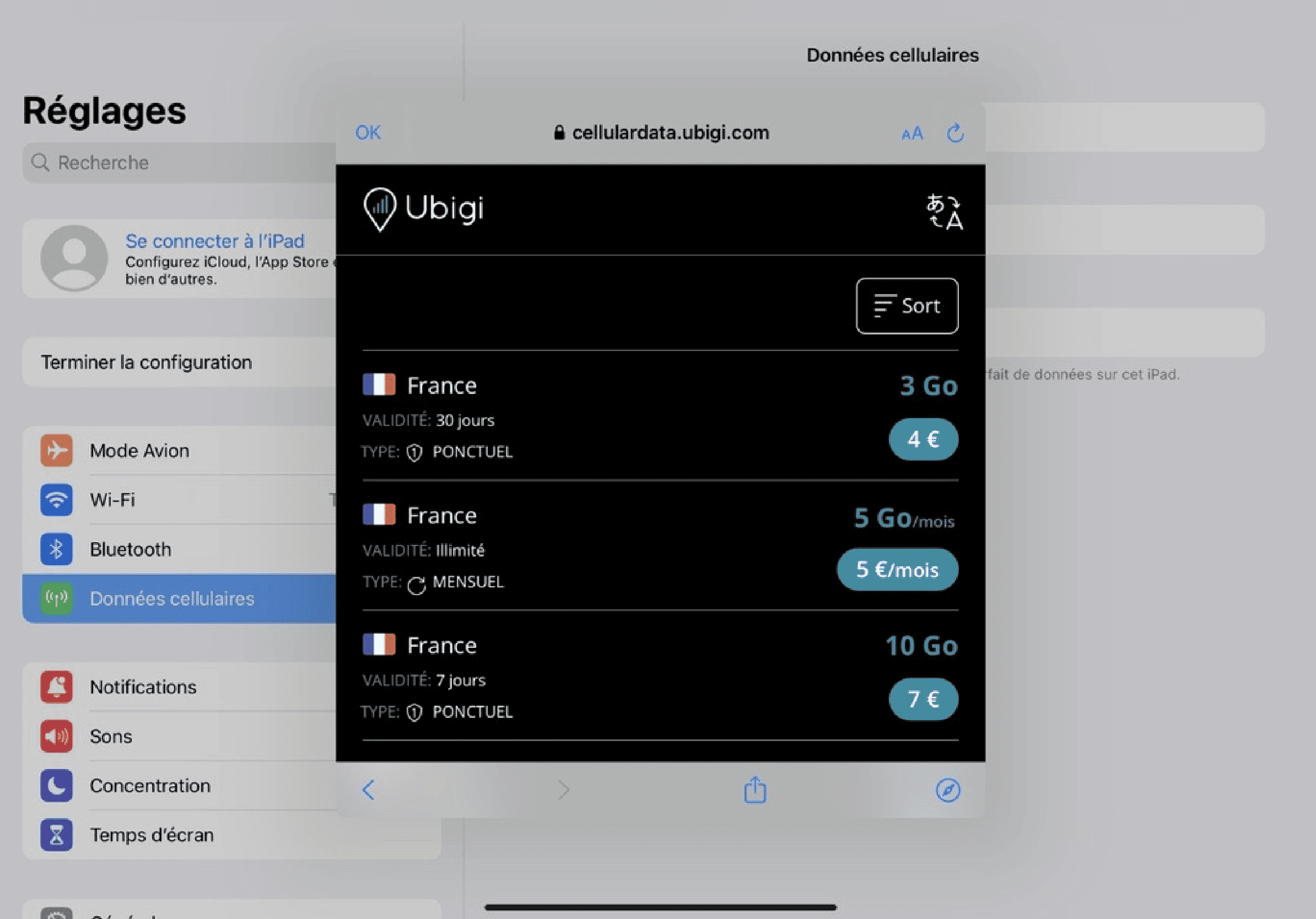

Choisissez votre destination et achetez un forfait de données dans notre catalogue
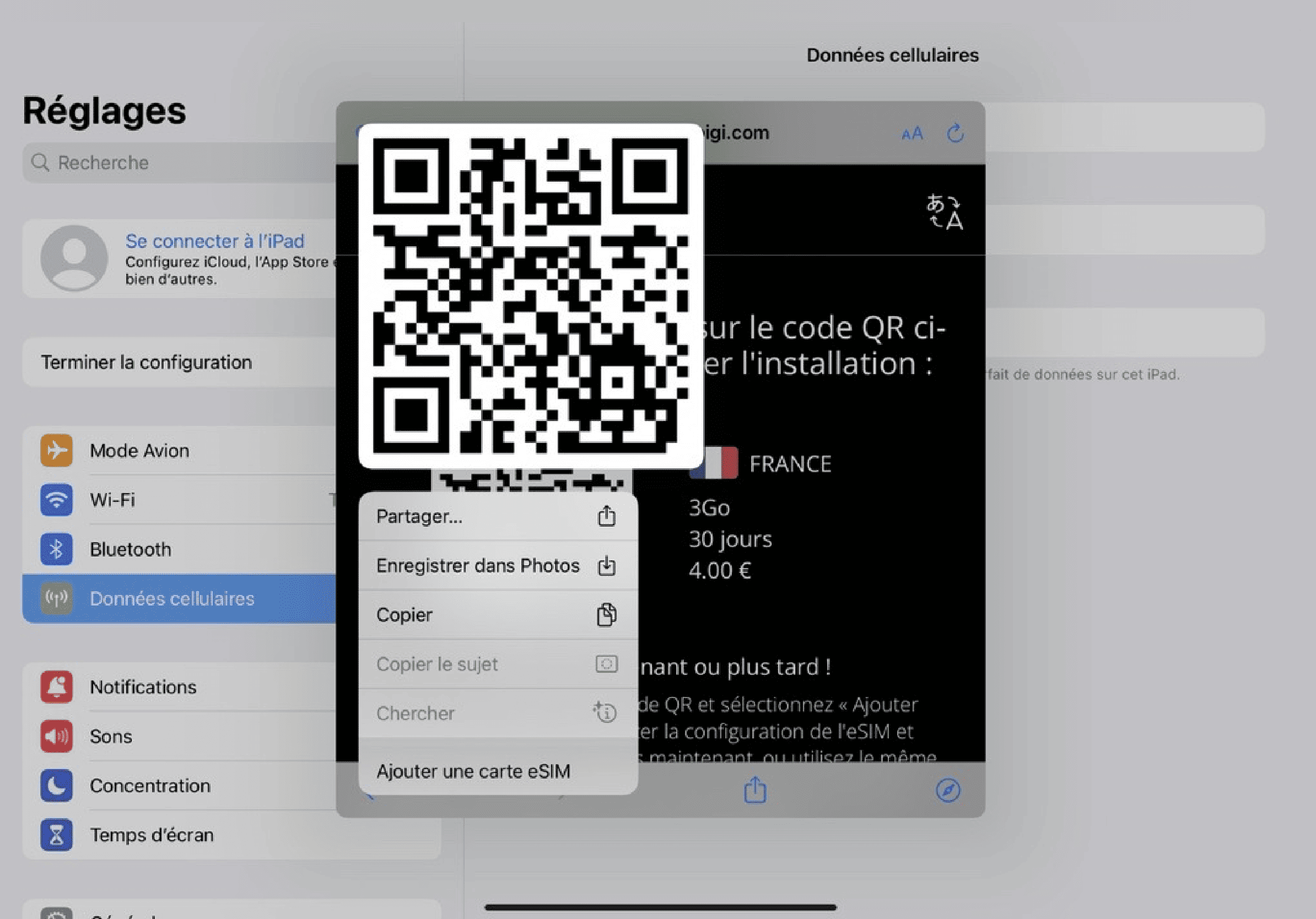

Appuyez longuement sur le code QR à l'écran et touchez « Ajouter une eSIM »


Inscrivez-vous à Ubigi en téléchargeant l'application ou en visitant Ubigi.me pour suivre vos données en temps réel, recevoir des notifications d'alerte et recharger facilement
Assurez-vous de désactiver l’itinérance des données de votre ligne principale avant le départ.

Votre consommation de données commencera à votre arrivée à destination. Assurez-vous d’utiliser la ligne Ubigi pour les données cellulaires.

Désactivez votre ligne Ubigi et revenez à vos paramètres initiaux.


Consultez le tutoriel :

Pour vérifier si votre appareil est compatible eSIM, suivez ces étapes :
Composez le *#06#. Si vous obtenez un code EID sur l’écran, votre téléphone est compatible eSIM.
Pour vérifier si votre iPhone/iPad est verrouillé ou déverrouillé par votre opérateur, suivez ces étapes :
Pour vérifier si votre appareil Android est verrouillé ou déverrouillé, veuillez contacter votre opérateur d'origine. (Vous pouvez également tester de vous connecter à un autre opérateur dans votre pays de résidence, ceci n'est généralement pas possible avec un appareil verrouillé par votre opérateur)